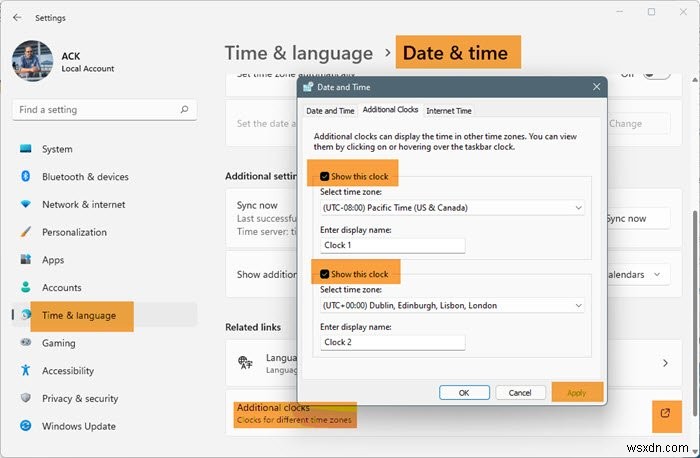क्या आप जानते हैं कि आप विंडोज 11/10 में कई घड़ियों को प्रदर्शित कर सकते हैं? आपके पास टास्कबार में विंडोज 11/10/8/7 डिस्प्ले दो घड़ियों तक हो सकता है। डिफ़ॉल्ट रूप से, जब आप इसे स्थापित करते हैं, तो विंडोज़ आपका स्थान पूछता है और संबंधित समय क्षेत्र से घड़ी दिखाता है (UTC-12 से UTC+13:UTC का अर्थ यूनिवर्सल कोऑर्डिनेटेड टाइम है)।
विंडोज़ में कई टाइम ज़ोन घड़ियों की आवश्यकता

यहाँ कुछ कारण बताए गए हैं कि आप क्यों चाहते हैं कि विंडोज़ एक से अधिक घड़ियाँ दिखाए:
- आपके ग्राहक या रिश्तेदार आपके अलावा किसी अन्य समय क्षेत्र में रहते हैं
- हो सकता है कि आप यात्रा कर रहे हों, और आप अपने देश में वर्तमान समय और अपने स्थान में दोनों समय जानना चाहते हों
- आप एक अलग समय क्षेत्र में निर्धारित वेबिनार (ऑनलाइन मीटिंग) में भाग लेते हैं
ऐसी कई वेबसाइटें हैं जो आपके स्थान पर समय को एक अलग समय क्षेत्र में बदलने में आपकी सहायता करती हैं। हालाँकि, उन्हें आपको समय क्षेत्र का संक्षिप्त नाम या उन शहरों का नाम जानना होगा, जिनके लिए आप समय बदलना चाहते हैं। उदाहरण के लिए, यदि आप जानना चाहते हैं कि यूएस में 11 AM IST के बराबर क्या है, तो आपको समय क्षेत्र कोड के करीब के शहरों के बारे में सोचना होगा। सभी देशों में एक ही समय क्षेत्र में एक समान समय नहीं होता है।
संयुक्त राज्य अमेरिका में ही चार अलग-अलग समय क्षेत्र हैं:प्रशांत समय (पीटी), पर्वतीय मानक समय (एमटी), केंद्रीय मानक समय (सीएसटी) और पूर्वी समय क्षेत्र (ईटी)।
घड़ियों को सेट करने के लिए आगे बढ़ने से पहले, कृपया ध्यान दें कि आप 30 मिनट से कम के अंतर वाले शहरों के लिए सटीक घड़ियों को सेट करने में सक्षम नहीं हो सकते हैं। निम्नलिखित बताता है कि विंडोज 11/10/8/7 में अतिरिक्त घड़ियों को कैसे बनाया जाए।
Windows 11 में एकाधिक घड़ियां प्रदर्शित करें
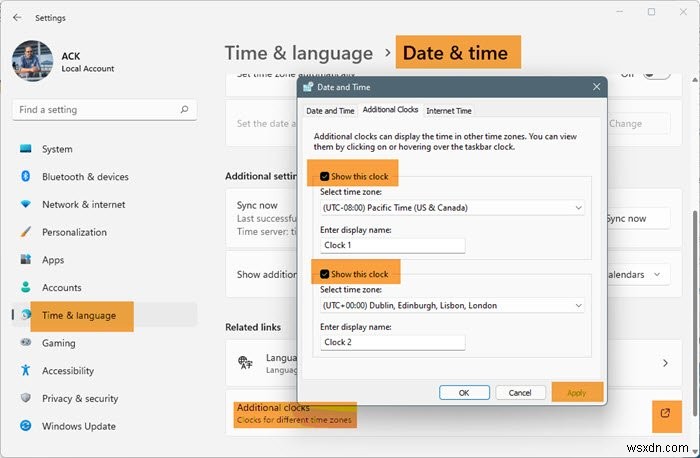
विंडोज 11 टास्कबार में कई घड़ियों को प्रदर्शित करने के लिए:
- सेटिंग खोलें> समय और भाषा> दिनांक और समय
- दिनांक और समय विंडो खोलने के लिए अतिरिक्त घड़ियों पर क्लिक करें।
- अतिरिक्त घड़ियांकहते हुए टैब पर क्लिक करें
- आप यह घड़ी दिखाएं के दो उदाहरण देख सकते हैं . विकल्प को चुनने के लिए पहले वाले चेकबॉक्स पर क्लिक करें।
- उस समय क्षेत्र का चयन करें जिसे आप सिस्टम ट्रे में प्रदर्शित करना चाहते हैं (वर्तमान घड़ी के अतिरिक्त)।
- यदि आप चाहें तो दूसरी घड़ी सेट करने के लिए इन चरणों को दोहराएं।
- ठीक क्लिक करें।
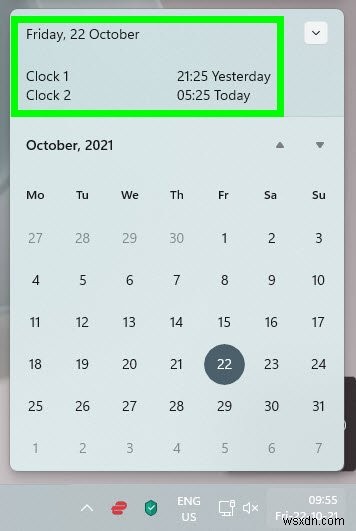
Windows 10 में एकाधिक घड़ियां प्रदर्शित करें
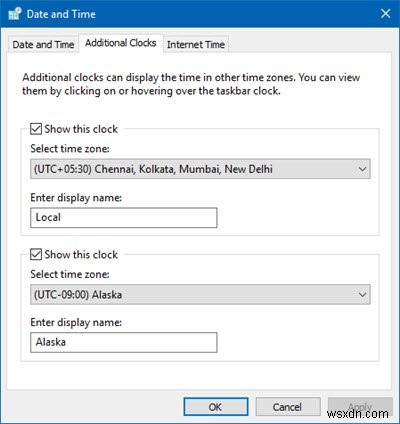
विंडोज 10 में टास्कबार पर मल्टीपल क्लॉक दिखाने के लिए:
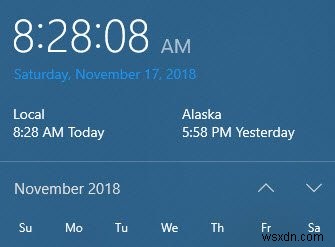
- कंट्रोल पैनल खोलें।
- डबल-क्लिक करें दिनांक और समय दिनांक और समय विंडो खोलने के लिए आइकन।
- अतिरिक्त घड़ियांकहते हुए टैब पर क्लिक करें
- आप यह घड़ी दिखाएं के दो उदाहरण देख सकते हैं ।
- विकल्प को चुनने के लिए पहले वाले चेकबॉक्स पर क्लिक करें।
- चुनने पर यह घड़ी दिखाएं , आपको समय क्षेत्र सूची के साथ प्रस्तुत किया जाएगा। उस समय क्षेत्र का चयन करें जिसे आप सिस्टम ट्रे में प्रदर्शित करना चाहते हैं (वर्तमान घड़ी के अतिरिक्त)। यदि आप समय क्षेत्र नहीं जानते हैं, तो यह देखने के लिए जांचें कि क्या आप जो शहर चाहते हैं वह सूची में मौजूद है और उसका चयन करें।
- यदि आप चाहें तो दूसरी घड़ी सेट करने के लिए 4 और 5 दोहराएं।
- ठीक क्लिक करें।
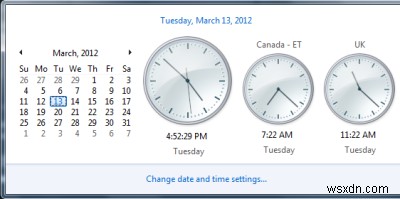
अब आप सिस्टम ट्रे में समय प्रदर्शन पर कर्सर रखकर सभी घड़ियों को देख सकते हैं।
उम्मीद है कि इससे मदद मिलेगी!
आगे पढ़ें : द्वितीयक मॉनीटर पर टास्कबार घड़ी कैसे जोड़ें।